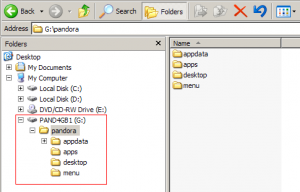Jp:User manual
このwikiは非公式の共同体プロジェクトであり、Open Pandora Ltd.は、その内容について責任を負いません。また、wiki自体もあなたの装置に関する公式の情報源ではありません。
私たちは常により多くのヘルプを用意しています。あなたが参加することができる方法を見つけるために、 ここを見て下さい。
あなたのPandoraは2カ月ポストにあった後に、ついに到着しました。 たいへん素晴らしいです! しかし、それが実際にここにあるのはいいけど、まずあなたはいったい何をしますか? 慌てないでください!箱の中に何が入っているか、取り出してみましょう(何も見逃さないように!)。そして、あなたが待っていた耐久パックマンのために、設定に跳び移りましょう!
また、質問/情報/アプリケーション/楽しみ方/議論のために、GP32X ![]() を当たることを忘れないで下さい! 信頼のおける答えが欲しいと思ったら、公式Pandora掲示板
を当たることを忘れないで下さい! 信頼のおける答えが欲しいと思ったら、公式Pandora掲示板 ![]() で質問して下さい。
で質問して下さい。
フォーラムを訪問した後、解決しない問題を見つけたら、バグトラッカー ![]() に確実に報告しましょう。
に確実に報告しましょう。
Contents
安全上の注意
警告: 窒息の危険性から、3歳未満の子供をPandoraコンソールに近づかせないで下さい。パンドラにはそれらの子供が口に入れることができる、小さい部分があります。
Pandoraのバッテリーは、Pandora本体で充電しなければなりません(バッテリーパッケージに記載の内容を参照)。[Open Pandora Ltd.] ![]() は、Pandora本体以外の充電器の使用から発生する損害に、責任を負わないでしょう。「安い」サードパーティーの充電器が、偽のCEロゴをしばしば付けることに気づいてください。これらは、あなたのPandoraを損傷させたり、急に爆発して燃え上がる場合があります。
は、Pandora本体以外の充電器の使用から発生する損害に、責任を負わないでしょう。「安い」サードパーティーの充電器が、偽のCEロゴをしばしば付けることに気づいてください。これらは、あなたのPandoraを損傷させたり、急に爆発して燃え上がる場合があります。
Pandoraは、通常60℃より下で使用して下さい(推奨される温度は-10℃から40℃の間です)[citation needed]。バッテリーは、標準的なリチウムポリマーバッテリーです。火気や水気に近づけないで下さい。バッテリーを分解したり、破壊したり、損傷したりしないで下さい。さもないと、爆発するかもしれません!バッテリーの外部端子をショートさせないでください! 適切にバッテリーを処分してください。
ハードウェアへの変更は、Pandoraを損傷することがあります。 Open Pandora Ltd. ![]() は、あなたのパンドラを変更することから発生した損害について、責任を負うことはできません。
は、あなたのパンドラを変更することから発生した損害について、責任を負うことはできません。
悪意のあるソフトウェアは、Pandoraに恐ろしいことを行うことができます。Pandoraアプリ ![]() やPandora File Archive
やPandora File Archive ![]() 、または信頼できる開発者のウェブサイトのような、信頼できる場所からのみ、Pandoraのソフトウェアをダウンロードして下さい。
、または信頼できる開発者のウェブサイトのような、信頼できる場所からのみ、Pandoraのソフトウェアをダウンロードして下さい。
Pandoraは4.3インチのタッチスクリーンを持っています。画面に触れて操作することができます。そう、タッチスクリーンは、刺したり、パンチしたり、硬いマホガニーのように作業台にしたりしないで下さい。常にやさしく画面にタッチして下さい - 乱暴なタッチは、あなたが操作するのに十分以上です。
Pandoraの筐体は、破損しないようにするために、最大強度に設計されています。でも、これを挑戦と思わないでください。落としたり、投げたり、はさんだり、打ち上げたり、乾燥機で乾燥したり、またはPandoraの上に金床を置いたりしないで下さい。保証が無効になります。
保証内容
1年間の保証内容は法律に基づており、故障している場合は、交換や修理を受けられます。多数/過度の、ドット欠けの液晶パネルも交換されます。[citation needed]
内容物
あなたが最初にPandoraの箱を開くとき、おびただしい数の悪魔と荒れ狂う感情が、勝手に箱を飛び出すかもしれません。これは正常です。その後に、次のアイテムを見つけるべきです:
- Pandoraコンソール(本体)
- スタイラス(Pandoraの横面のスロットにあります)
- バッテリー
- 電源アダプター(充電器)
- バッテリーケース(記: 開けるのが難しいことがあります。ここ
 に開け方があります。)
に開け方があります。)
あなたが以下の物を個別に注文していた場合、次の項目も確認する必要があります:
- TV-Outケーブル(2010年11月3日時点で、これは同梱発送されておらず、可能になり次第、別に発送されるでしょう。)
- キャリングケース
- 予備バッテリー
あなたがこれらを取り出したあと、希望の欠けらが残されるのを見つけるかもしれません。あなたはいつそれを使用できたかを知らないので、それを維持することを勧めます。
仕様
概要
[citation needed]
- ARM® Cortex™-A8 600MHz+ CPU Linux動作*
- 430-MHz TMS320C64x+™ DSPコア
- PowerVR SGX OpenGL 2.0 ES準拠の3Dアクセラレータ
- 解像度800x480、4.3インチ、1670万色の液晶タッチスクリーン
- WiFi 802.11b/g, Bluetooth & High Speed USB 2.0ホスト
- 2つのSDHCカードスロット & SビデオTV出力
- 2つのアナログとデジタルのゲームコントロール(nubs)
- 43ボタンのQWERTY+数字のキーパッド
- 10時間前後のバッテリー稼動時間**
- *600MHzのクロックは、上げたり下げたり出来ます。これはデバイス用に設計されたソフトウェアで、制御することができます。
- **使用状況に影響を受けます(例えばWi-Fiをoffにすると、よりバッテリーが持つようになります)。
詳細仕様
- テキサス・インスツルメンツ(TI) OMAP3530アプリケーション・プロセッサ 600MHz動作(メーカー保証値)
- 256MB DDR-333 SDRAM
- 512MB NAND FLASHメモリー
- IVA2+ オーティオ&ビデオプロセッサ TI's DaVinci™テクノロジー使用 (430MHz C64x DSP)
- ARM® Cortex™-A8 スーパースカラ マイクロプロセッサ
- PowerVR SGX530 (110MHz メーカー保証値) OpenGL ES 2.0準拠の3Dアクセラレータ
- WiFi 802.11b/g (最大18dBmの出力)
- Bluetooth 2.0 + EDR (3Mbps) (Class 2, + 4dBm)
- 解像度 800x480、薄膜抵抗式タッチパネル付 LTPS液晶スクリーン 4.3インチワイド, 1670万色(輝度 300 cd/m2,コントラスト比 450:1)
- 2つのアナログ方向キー(nubs)
- 完全なゲームコントローラーとショルダーボタン
- 2つのSDHCカードスロット(今の所、最大64GBのストレージ)
- ヘッドフォン出力 最大150mW(1チャンネル当たり、インピーダンス16Ωの場合)、SN比 99dB(最大24bit/48KHz)
- TV出力 (コンポジット、Sビデオ)
- 内臓マイク、外部マイク(ヘッドセット接続時、使用可能)
- ステレオライン入力、出力
- 43ボタンのQWERTY+数字のキーパッド
- USB 2.0 OTG(On-The-Go)ポート (1.5/12/480Mbps) 、充電用ポートとして使用可能
- USB 2.0 ホストポート (480Mbps) 接続機器に完全な500mAの電流供給が可能(USBメモリ、キーボード、マウス、3Gモデム、GPSなど)
- 最大2つの、外部からアクセス可能なUART及び/または、ハードウェアのハッキングや、ロボット制御などに使える4つのPWM信号
- 安全なコードテストのための統合ブートローダをもった、レンガ化防止設計
- 外出先でメディアプレーヤーを使うのに、キーロックしたり、"インスタント起動"するのに便利な電源スイッチ
- LinuxOS動作 (2.6.x)
- 寸法: 140x83.4x27.5mm
- 重量: 335g (4200mAh バッテリー込み)
特徴
PandoraはPCとゲームコンソール(Amigaのような古典的なコンピュータ)の混合物です。それがゲームコントロール(ABXYボタン、d-パッド、アナログnub)を持つ理由です。これは高速で、他の多くのシステムをエミュレートするために完全なデスクトップを持ち、Firefoxでインターネットにアクセスしたり、Quake IIIなどのゲームをプレイするに十分です。しかし、それはネットブックの大きさではありません。 信じられないかもしれませんが、それはあなたのポケットに収まります。それは初代ニンテンドーDSよりも少し大きいです。あなたのPandoraコンソールが、色々なアプリケーションのインストールによって、より良くなるだろうということを覚えておいてください!(どのアプリケーションがPandoraに対応しているかを確認するには、このマニュアルの アプリケーションのセクションを参照してください。)
初めて使う時
あなたが箱を開けたら、まずこのことを設定しましょう!接触端子(小さな銀色の金属端子です、それは弱いです)を確認しながら、Pandoraの背面にある電池室に電池を入れます。バッテリーカバーを閉じれば、すべて完了です! もしあなたがこのLinux端末に少し新しく圧倒的な何かを見つけたなら、最初のステップの足慣らしとして、 クイックスタートページを試してみて下さい(それはcodec packのダウンロードも含みます)。そして、Pandoraが向上し簡単に使えるようにする方法について、フォーラムにフィードバックを提供して下さい。
充電
壁のコンセントから充電器を取り外す前に、あなたのPandoraに8時間充電してください。これにより、お使いのバッテリーの寿命が向上します。Pandoraを充電するために、電源ケーブルの端をPandoraに挿入し、壁のコンセントにもう一方を挿入して下さい。
バッテリーは40%のレベルで充電されていて、その充電レベルは輸送中に減少している可能性があります。安心して使用するためには、我々は使用する前に、Pandoraを充電することをお勧めします。単に壁のコンセントに充電器をつなげるか、コンピュータやACアダプタに接続されたmini-USBケーブルをつなげて下さい。極端に愚かなのは、すでに充電されたPandoraに、あなたのPandoraをつないで充電しようとすることです!しかし、実際は違いました。
"低消費電力"モードの時だけ"急速充電"するシステムです。今のところ、電源OFFのときに充電することはできません。現在のこの機能は、ファームウェアの将来のバージョンで変更される場合があります。
あなたは電力モードページで、充電についての有用な情報を見つけることができます。
MWestonの追記:"あなたがバッテリー無しでシステムを起動した場合は、バッテリーを入れ戻す前にシステムをシャットダウンして下さい。"
最後に、あなたはPandoraを永遠にコンセントに接続したまま、放置しないでください。 2日に一度抜いて、バッテリーを持たせるために、完全充電の状態から使用して下さい(約90%かそれ以下に?)。あなたがPandoraをしばらく使用するつもりがない場合は、バッテリーの残量を約40%にして、ビニール袋(ジップロックなど)に包み、冷蔵庫で保管して下さい。
あなたのPandoraは、低電力モードで無期限に充電し続けた場合、バッテリが損傷する恐れがあります!詳細については、公式Pandora掲示板の記事 ![]() を参照して下さい。
を参照して下さい。
初回起動時
Pandoraの準備ができたら、それをオンにします。OSは初めて起動するのに時間がかかるでしょう(通常は約10分です、これは最初の起動のときだけです)。それが起動した後、あなたの好みに合わせてPandoraの設定を変更することができように、設定ダイアログが"起動ウィザード"の形でポップアップ表示されます。
全部で3つの、起動ウィザートがあります:
System configuration(システム構成)
あなたがしなければならない最初の事は、Pandoraのタッチスクリーンを校正することです。画面が既に校正されていない場合のみ、これを行います。 あなたがPandoraコンソールを初めて起動した時に、タッチスクリーン校正用オプションが表示されます。
注記: "Calibrating the touch screen"は、スクリーンの下にある、タッチ層の座標を合わせる過程について説明する表現です。よく校正されていないスクリーンは、スクリーン上の他の所、おそらく0.5センチ片側にずれて、あなたが押したところを記録するでしょう。ときに、タッチ層の生産に多少のばらつきがあるように、ユーザーが手動で2つの層を合わせることによって、精度を向上させることができます。
User setup(ユーザー設定)
スクリーンの校正後、あなたのフルネームを入力する必要があります。これは、任意のユーザーの選択ダイアログで表示されるか、またはシステムがあなたの入力を必要とするときで、あなたが最も満足する入力をしてください。次に、あなたのユーザー名です。あなたのこの名前は、ログインするたびに入力する必要があるので、ここではすべて小文字で、単語のユーザー名を選択することをお勧めします。あなたがユーザー名を入力したあと、パスワードの入力ダイアログが表示されます。あなたは二度、ここで使用するパスワードを入力する必要があります。あなたが使うデバイスのパスワードを設定したくない場合は、両方のフィールドを空のままにします。ただし、パスワードを決める場合は、推測するのが難しい、8~16文字の長さのものが好ましいです。
Network and security settings(ネットワークとセキュリティの設定)
次に、あなたのPandoraの名前を入力する必要があります。これはPandoraのホスト名になるでしょう。それであなたには、この状況における2つのオプションがあります:
- あなたがネットに接続するだけで、ドメインを所有していない場合は、単に任意の名前を入力します。これは、空白(スペース)を含めることはできません。
- あなたが接続するドメインを持っている場合、"pandoraname.domainname.tld"の形式で名前を入力して下さい。あなたはこのために決して持たないことに注意してください。
あなたは起動時に、自動的にログインするか、それとも別のユーザーとしてログインする機会をあなたに与えるべきか、それともパスワードを入力するか、選択する必要があります。あなたのユーザデータを完全に保護したい場合には、自動ログインを無効にする必要がありますが、しかしあなたが頻繁に忙しいなら、ここで自動ログインを有効にすることができます。
最終的に、あなたはPandoraの既定の環境として、完全なデスクトップ環境のXfceか、それともゲーム指向のPMenuを使用するかどうかを、選択する必要があります。Pandoraの可能性を最大限に引き出すなら、ここではXfceを選択することをお勧めします。このオプションは、後のいつでも変更することができます。
アナログ方向キー(nub)の校正 [1]
アナログ方向キー(nub)は使っていると自動的に校正され、常に新しく強化されます。校正情報はnubの内部RAMに保存されるので、あなたが電源を落とした時(低電力モードではなく、完全な電源オフ)、校正情報は消えます。nubsを校正するには、単にそれらを使うことです -- 数回、左右上下に動かしたり、ぐるりと動かしたりします、そうすればNubは限界値を知り、その後最適化するでしょう。 つまり校正しようとしたり、nubを使用したりといった、特別な努力は必要ありませんが、nubsの使用時に最初のいくつかの動きは、nubが自己校正中のため、不安定な可能性があります。
タッチパネルの校正
新品のPandoraデバイスのタッチスクリーンは超能力者ではありません!操作を効果的に行うために、それが何をすべきかを指示する必要があり、あなたはそれを調整する必要があります。単に、settings→screen→calibration wizard[verify credibility]と次々と画面に表示される設定に移動します。あなたは時々、画面を再調整する必要があるてしょう。
最初の起動ウィザードの実行中は、タッチスクリーンを調整するためのオプションが提供されます。デフォルトでそれはたぶん間違いなく働いているでしょう、しかしオプションもあります。calibrationがoffになっている場合、校正オプションを選択するために、キーボードを使用します。
マウス(スタイラス/ポインタ)の設定
校正が完了し、Xfceデスクトップ環境に戻ったら、あなたはまた、スタイラスがあなたの好みに応じて動作するよう指示するために、いくつかの他のタッチスクリーンの設定を変更する場合があります。より簡単に操作するための、2つの推奨される設定は次のとおりです:
- The double-click Time setting (タッチスクリーンのダブルクリックのタイミング)
- The double-click Distance (タッチスクリーンのダブルクリック有効エリア)
第一の設定、すなわちi.e. Timeは、クリックが有効なものとして受け入れられる、ダブルクリックの間隔を設定することになります。 例. あなたが250msに設定した場合、2番目のクリック(またはこの場合、スクリーンタップ)は、最初のクリックから250ms以内にされる必要があります。
第二の設定ではDistance、つまり2番目のクリック(タップ)が、有効とみなされるのに収まるべき、画面領域の半径を設定することになります。これは、たとえば、distanceを5に設定した場合、2番目のタップは、最初にタップした点から、5ピクセルの円の半径内に収まる必要があることを意味します。
これらの2つの設定は、次で見つけることができます: Desktop ---> Xfce menu ---> Settings ---> Mouse ---> Behaviour tab.
基本的な使い方
Pandoraで使用できるユーザーインターフェイスの詳細については、GUI ページを参照してください。
未定
minimenuは装飾の施されたフリルがあまりなく、ランチャーを使用して高速かつ簡単に設計されています。アイコンのグリッドを選んで、d-padやタッチスクリーンを使用して、1つを起動しましょう。これは多くを設定可能で、skinを変更でき、十分な機能を持っており、そしてとても高速です。あなたがgp32、GP2X、wiz、そしてgmenu2Xというインターフェイスを思い出したなら、あなたは懐かしくなるかそれ以上でしょう!
メイングリッド
デフォルトのskin上のメイングリッドは、画面の大部分の区画を占め、右側の詳細パネルに'自動表示'する、利用可能なアプリケーションのグリッド(格子)を表示します。タブのリストは画面の上部で、一番下にいくつかの短いヘルプメッセージを表示します。
StartまたはBを押すと、PNDアプリケーションを起動します。Selectを押すと、シャットダウンまたはいくつかの先進的なオプションを提供する、基本的なメニューに切り替えられます。
"Y"を押すと("なぜ"Y?か考えてみて)、PNDファイルが定義されている場合、PNDアプリケーションのドキュメントが表示されます。
左右のショルダーボタンで、アプリケーションのカテゴリを切り替えられます。デフォルトでは、minimenuはすべてのカテゴリと、それを示すデフォルトを含んでいます。
アプリケーションは、Xfceデスクトップとpmenu、およびその他のPNDをサポートしているシステムと同じ手段で検出されるはずですが、configuration内のminimenu固有の検索パスに、あなたが希望するようにいくらでも追加することができます。標準のファイルブラウザでも、あなたがSDカードに手動で任意の場所に置いたアプリケーションを、認識するようにできるでしょう。
標準的な無効がサポートされています -- .pndアイコンの無効と同じように、アイコンタイトル用の.ovrファイル、クロックスピードの設定とそのカテゴリは無効です。
Skinの設定
Skinの設定のガイドは、gp32x forumにあります: http://www.gp32x.com/board/index.php?/topic/53990-skinning-minimenu/ ![]()
A mmskin.conf from February 2011: http://git.openpandora.org/cgi-bin/gitweb.cgi?p=pandora-libraries.git;a=blob;f=minimenu/skin/default/mmskin.conf;h=695888b3ae310d7ea04b4e682baed0c0c6fc4349;hb=98c1d081629ac9cbb3056b39097a3db968ce4055
デスクトップ環境(Xfce)
デスクトップ上
デスクトップには、SDカードまたは内蔵NANDにある、自動認識されるPNDアプリケーションも含め、多数のアイコンがあります(マウントされている各SDカードなども)。
メニュー内
左下のアプリケーションメニューは、Windowsのスタートメニューに似ています。クリックすると、インストールされているすべてのアプリケーションや、SDカード内の適切な場所に置かれた、PNDアプリケーションのリストが表示されます。
Miscellaneous(Misc.)
次にあげるいくつかのアイコンは、一般的に使用されるアプリケーションの、ショートカットとして機能します。まずあなたは、すでに推測しているかもしれませんが、現在のワークスペース内のすべての実行中のアプリケーションを一覧表示する、タスクバーがあるのを確認します。タスクバーの右側にあるのは、マルチデスクトップと考えて下さい。デフォルトでは、切り替えが2つがあります。片方のワークスペースで実行されるアプリケーションは、もう片方で表示されません、だから効果的に職場で上司からパックマンを隠すことができます、仕事と同じようにお金を稼ぐ方法が他にないでしょうから!最後に、TV出力、ネットワーク接続や、いくつかの実行中のアプリケーションなどの、さらにいくつかのアイコンがあります。そして、それらの右側に時間があります。あなたがPandoraを使用しているとき、時間が飛ぶように進むので! Badum tsh。そしてその右側には、クリックすると、実行中のすべてのアプリケーションを表示する、小さなアイコンがあります。
最後に、私はこれを繰り返したいのですが、「すべて」がカスタマイズ可能です!我々は、後でそのセクションを持ちます。
ウィンドウが、画面に収まるようにとても縦長になっている場合、左ショルダーボタンを押しながら、スタイラスを使用してウィンドウをドラッグして移動することができます。
Pandoraボタン
デスクトップ環境(Xfce)では、Pandoraボタンを押すと、すぐに利用可能なアプリケーションを表示するメニューが表示されます。もしフリーズしてるなら、アプリケーションを 強制終了させることができます。問題が解決しない場合は、Pandoraボタンを押したままにして、電源スイッチを右に弾くと、Pandoraのハードリセットを行うことができます。
電力モード
電力モードのページでは、電力モードの詳細や、バッテリーの手入れと寿命について書かれています。
このデバイスは完全に電源オフにはできませんが、単に電源スイッチを右側にスライドすれば、低消費電力モードまたは通常電力モードに、モードを切り替えることができます。 低消費電力モードを、PDAや携帯電話をオフにするのと同じように考えて下さい -- 画面が消灯して、CPUクロックが下がったりしますが、デバイスはアラームを出したり、再び即座に起動するのを考慮して、静かに黙っています。通常電力モードは、通常使用のモードです。
低消費電力モードは、バッテリーの電力を節約するために利用される、完全なパワーオフ(装置を完全にパワーオフにすると、アラームや起動に迅速に対応することができない)とともに、ほとんどの人々の通常の"オフ"として使用されるでしょう。Pandoraを完全にパワーオフすることは、Pandoraを数週間かそれ以上使う予定がない場合は、最適な選択でしょう。
蓋を閉じると、他のデバイスの動作を残して、ディスプレイの表示をオフにします - これはオーディオの再生に便利です、ディスプレイのオフは消費電力を低減します。
あなたがPandoraを壁のコンセントから外している場合にのみ、シャットダウンします。デバイスは、電源オフの間は充電されず、低消費電力モードにすると"急速充電"に切り替わります。より詳しくは、 電力モードを見て下さい。
ボタンとイベントの実際の動作は、カスタマイズすることができます。
USB周辺機器
あなたはUSBの標準コネクタや、USB-OTGのアダプタケーブルを使用して、直接高速なUSB2.0の周辺機器を接続することができます。低速なUSB(USB1.1)デバイスは、ハブを介して動作しますが、Pandoraは正しいモードのインターフェイスを駆動するための、サポート回路を内部に持ちません。
これまでにテストされている周辺機器(the USB compatibility list ![]() )を参照してください。
)を参照してください。
アプリケーションの強制終了
応答しないアプリケーションのkilling(つまり強制終了)は、数秒間Pandoraのボタン(STARTとSELECTの下)を押せば簡単にできます。動いているアプリケーションのリストのダイアログが表示されて、あなたにそれらを終了するためのオプションを与えるでしょう。
強制再起動
時折、何かが原因であなたのPandoraが応答しなくなることがあります(プログラムを強制終了できなくなるとき)。このとき、あなたのPandoraは強制的に再起動する必要が生じます。最も簡単な方法は、Pandoraボタンを押しっぱなしにして、電源スイッチを右に移動するだけです。
コンフィグレーションとカスタマイズ
ここでは、カスタマイズおよびコンフィグレーションを行うことができる概要を説明します。個々のセクションでは、それぞれ個別にリンクします。
WiFiの設定
WiFi(無線LAN)が有効になっていて、アクセスポイントの範囲内にあるとき、ダイアログがそれに接続するために提供される必要があります。WiFiの使用についての詳細は、WiFi ![]() ページを参照してください。
ページを参照してください。
Bluetoothの設定
明るさとコントラストの調整
明るさは、Fn+I(アイ)を押せば明るく、Fn+Uを押すと暗くなります。輝度やガンマ値を調整するのに使用できる、"LCD-Settings"("Setting"メニューの下にある)と呼ばれるツールがPandoraに含まれています。
テーマの変更
メニューの"Settings"の下に、スタイル、アイコンセット、フォント、およびその他のいくつかの、外観に関連する設定を調整できるようにする、"Appearance"を見つけられます。また、"Window Manager"では、各ウィンドウのタイトルバーのスタイルを調整することができます。
minimenuは、ほとんどのオプションが有効か、無効にするかを変更したり、skinを合理的に変更することができる、最小設計の、かなり包括的なコンフィグレーションファイルを持っています。
不要な場合は、すべてのカテゴリは削除することができます。
専門家のconfハッカーたちは、彼らが好んだどんな順序でもカテゴリを指定することができ、1つのタブに複数のアプリケーションの種類、およびその他のトリックを持っています。
PNDアプリケーションのアイコンは、メニューのセットアップ時にすべてロードされるか、または後まで延期され、バックグラウンドで読み込まれることがあります。
画像のプレビューは、前に読み込まれる可能性があります(遅くなる可能性があるので推奨されません)、または後まで延期されています。(延期すると、画像はあなたが操作止めたときや、バックグラウンドでロードされます。)
あなたは、6つのカテゴリー(Main, Sub1, Sub2, Alt, AltSub1, AltSub2)のいずれかに登録されている、自動に発見したアプリケーションを選ぶかもしれません。
などなど。
追加のキーがサポートされています:Qは、メニュー(実際にはほとんどの人にとって有用ではない)を終了して、Spaceはアプリケーションを呼び出すことができます。
アプリケーション
多くのアプリケーションは、内臓NANDにプリインストールされています; これらは通常のLinuxアプリケーションになります(これらは誰にも配布する必要がないため、PNDファイルにパッケージ化されていません。)
その他のアプリケーションは、PNDファイル(アプリケーション全体をパッケージ化した、単一のファイル)として、もしくは通常のLinuxファイル(アプリケーションは多くのファイルから構成されている可能性があり、場合によりインストールする必要があります。)として見つけることができます。
インストールされているものは?
- Ångström Linux: 軽量なLinuxベースのオペレーティングシステム。
- Xfce: Linux用のフル機能のウィンドウマネージャ。
- Midori: 軽い、完全なデスクトップスタイルのブラウザよりも、高速になるように設計された、フル機能のWebブラウザ。
- Abiword, Gnumeric, and ClawsMail(警告: ClawsMailを使わないで下さい、それはあなたのNANDをいっぱいにします。解決策は、検討中です)といった軽量なオフィスユーティリティ。
[volume needed]
何処でより多くのアプリケーションを取得することができますか?
あなたのPandoraに、より多くのアプリケーションを取得するための、多くの方法があります。
- このwikiでは、games
 、emulators
、emulators  およびother software
およびother software  のダウンロード用のリンクのリストを、最新の状態に維持しています。これらのリストは、以下の2つの公式サイトより広範囲です。それはすべてのプログラムが、以下の両方に送信されるのではないためです。
のダウンロード用のリンクのリストを、最新の状態に維持しています。これらのリストは、以下の2つの公式サイトより広範囲です。それはすべてのプログラムが、以下の両方に送信されるのではないためです。
- アプリケーションの大規模な範囲を支援するために、wikiにはあなたがスタートするのを助ける、いくつかの安定した高い評価のアプリケーションを集めたページがあります、Top 10 apps
 を参照してください。
を参照してください。
- 最も簡単な方法は、あなたが無料または商用のアプリケーションを選択しダウンロードするのに、Open App Store
 を参照することです。ダウンロードするには、アプリストアに移動し、必要がある場合はお金を支払って、'download'ボタンを押してください。保存する場所を選択すると、完了です!
を参照することです。ダウンロードするには、アプリストアに移動し、必要がある場合はお金を支払って、'download'ボタンを押してください。保存する場所を選択すると、完了です!
- Pandora File Archive
 には、古き良きものがあります。
には、古き良きものがあります。
- Angstrom ARM Repository
 のような素敵なリポジトリがあります、もしくは...
のような素敵なリポジトリがあります、もしくは...
- Pandoraにはipkgをフォークしているパッケージマネージャのopkgが含まれています。これは十分に注意して使用する必要があります、初期設定で、NANDにインストールすることに注意してください。terminalに"df- h"を入力して、どのくらいのスペースが残っているかを確認してください。
- また、人々が目を光らせていますので、ネットの狭間に自分のアプリをアップロードすることができます!(または検索エンジンを使用してください)
- 注記: あなたのPandoraの内部メモリ(NAND)は、ダウンロードしたときに、最大容量に近づくでしょう。すべての新しいプログラムは、SDカードにインストールする必要があります。Angstromのリポジトリから、またはopkgパッケージマネージャを使用したダウンロードは、上級ユーザーが実行するか、Open Pandora Ltd.によって指示された場合(例えば、ファームウェアのアップデートは、おそらく将来的にPandoraには特定のリポジトリが使用されます)のみにして下さい。
PNDファイル(アプリケーション)のインストール
PNDのファイルのインストールは簡単なので、あなたはそれをインストールと呼べないかもしれません。あなたがする必要があるのは、SDカード上の適切なフォルダにPNDのファイルをコピーすることだけです。あなたが最初にする必要があるのは、Pandoraが認識するいくつかのフォルダを設定することです。それはあなたが、新たにフォーマットした(または新たに購入した)SDカードを用意することから始めることを勧めます。このガイドの目的のために、我々は<SD>としてSDカードを表示します。(Windowsが G:¥リムーバブルディスク のように呼び出すことがあります)SDカード上に'pandora'と呼ばれる新しいフォルダを作成します:
- <SD>/pandora
次に、'pandora'フォルダを開いて、その中に4つのフォルダを作成します: apps, appdata, desktop,そしてmenu:
- <SD>/pandora/apps
- <SD>/pandora/appdata/
- <SD>/pandora/desktop/
- <SD>/pandora/menu/
これで、PNDファイルをインストールする準備が整いました。お好みのフォルダにファイルを、コピー&ペースト(またはドラッグ&ドロップ、または保存)するだけです:
- PNDファイルを /desktopフォルダに入れると、XFCEのデスクトップに現れるでしょう。
- PNDファイルを /menuフォルダに入れると、XFCEのsystem menuに現れるでしょう。
- PNDファイルを /appsフォルダに入れると、両方に現れるでしょう。
- あなたがXFCEの代わりにMinimenuを使用している場合、これらの3つのフォルダのどれを使用しても、問題はありません。
ときどき、追加データを必要とするアプリケーションが出てきます(例えば、Quakeのデータファイル、またはエミュレータ用のROM)。これらのファイルは、appdataフォルダに入ります。PNDプログラムが初めて実行されるとき、/appdata内に自動的に独自のサブフォルダを作成します。あなたはそれにファイルを追加することもできます。これに関するさらに詳しい情報は、 PNDの紹介が利用可能です。
ファームウェア
ファームウェアについての詳細は、ファームウェアの紹介ページを見て下さい。
ファームウェアの更新
ファームウェアの更新は現在、修正プログラムパッケージとして、PNDフォーマットで提供されています。最新の状態は、OpenPandoraの公式support ![]() ページを確認してください。これは、更新する必要のあるシステムの任意の部分を更新します。さらに柔軟なシステムが計画されており、それをあなたが望むなら、自動ダウンロードおよび更新プログラムのインストールを許可する必要があります(ただし、2011年のいつの時期なのか、期待するべきではありません)。
ページを確認してください。これは、更新する必要のあるシステムの任意の部分を更新します。さらに柔軟なシステムが計画されており、それをあなたが望むなら、自動ダウンロードおよび更新プログラムのインストールを許可する必要があります(ただし、2011年のいつの時期なのか、期待するべきではありません)。
ファームウェアの入替え
あなたが、この一見思い切った一歩を踏み出すことを望むかもしれない、いくつかの理由があります。それは、システムソフトウェアが何らかの理由(例えば、'最初のブート'の過程の最中に停電した時)で破損される可能性があるからです。また、あなたが別のシステム構成で実験している場合は、SDカードのファームウェアのコピーをインストールしたい場合があります。とにかく、Pandoraは非常に堅牢ですが、SDカードにいくつかのファイルをダウンロードして、これらを内臓NANDに戻し、手間が掛かりすぎることなく'工場出荷'の状態に戻すことは、常に可能です。これを行う方法の詳細については、ファームウェアの紹介ページを参照してください。
Pandora FAQ
これで分からない間抜けは、より多くの詳細情報について、FAQ ![]() ページを参照して下さい。
ページを参照して下さい。
参考リンク
- Basic Linux Guide
 - Linuxについて多くを知らず、もっと勉強したい人向け。
- Linuxについて多くを知らず、もっと勉強したい人向け。 - Minimenu Configuration Documentation
 - あなたがMinimenuをカスタマイズしたり、設定したい場合。
- あなたがMinimenuをカスタマイズしたり、設定したい場合。 - チュートリアル
- Emulator list
 - どのシステムをエミュレートすることができるか。
- どのシステムをエミュレートすることができるか。 - Games
 - 利用可能なゲームを見てみましょう。
- 利用可能なゲームを見てみましょう。 - Software projects
 - ゲームとエミュレータ以外の、すべてのPandoraのソフトフェアのリスト。
- ゲームとエミュレータ以外の、すべてのPandoraのソフトフェアのリスト。